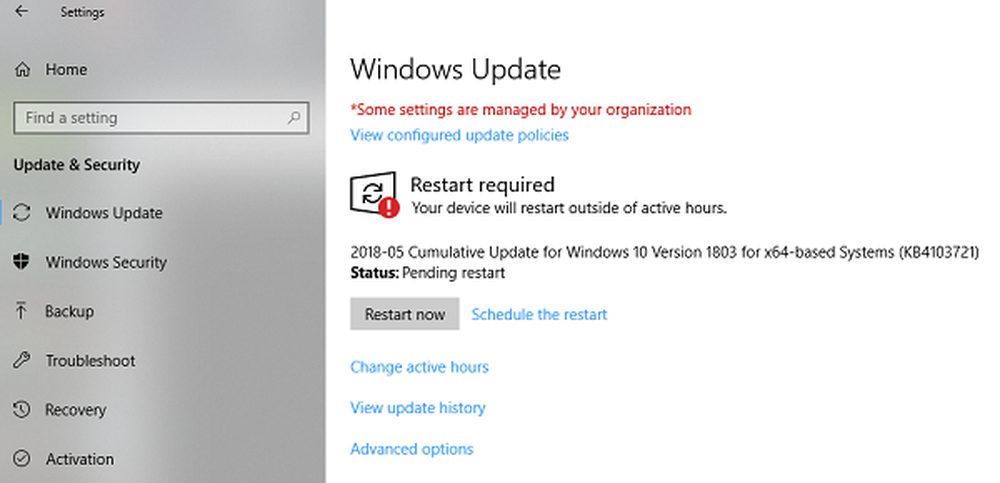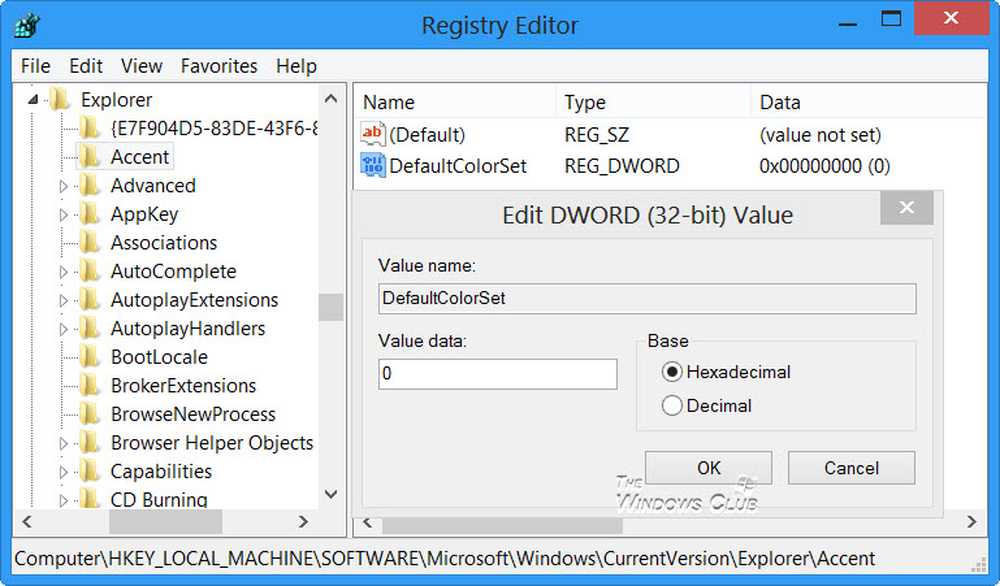Comment changer la disposition du clavier Windows 10
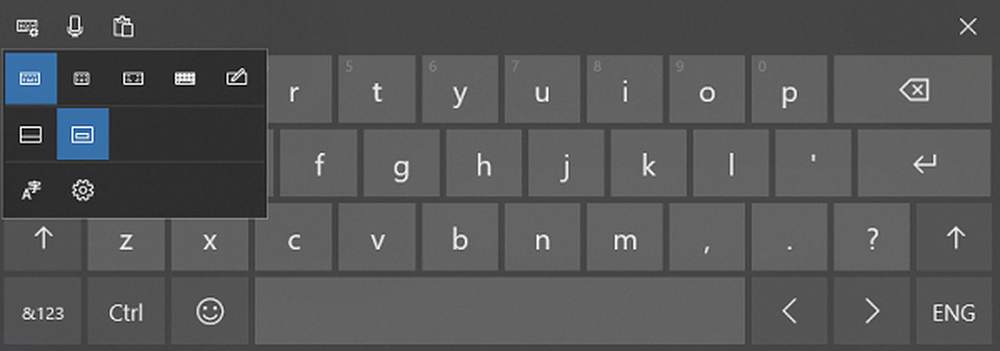
Windows 10 propose plusieurs claviers et il est facile de les ajouter. Il est important de noter que vous pouvez également modifier Disposition du clavier Windows 10. Bien que très élémentaire, il est essentiel, surtout lorsque vous utilisez un écran tactile pour la saisie. Dans ce guide, nous expliquerons comment modifier la disposition du clavier de Windows 10 et ajouter un nouveau clavier..
Modifier la disposition du clavier Windows 10
Lorsqu'un clavier est disponible par défaut lorsque vous installez Windows en fonction de la langue, vous pouvez en ajouter un nouveau. Vous pouvez toujours basculer facilement entre le mot clé par défaut ou plusieurs..
- Allez dans Paramètres> Heure et langue> Ajouter une langue.
- Une fois installé, passez la souris dessus et cliquez sur Options.
- Maintenant, cliquez sur Ajouter un clavier et sortir.
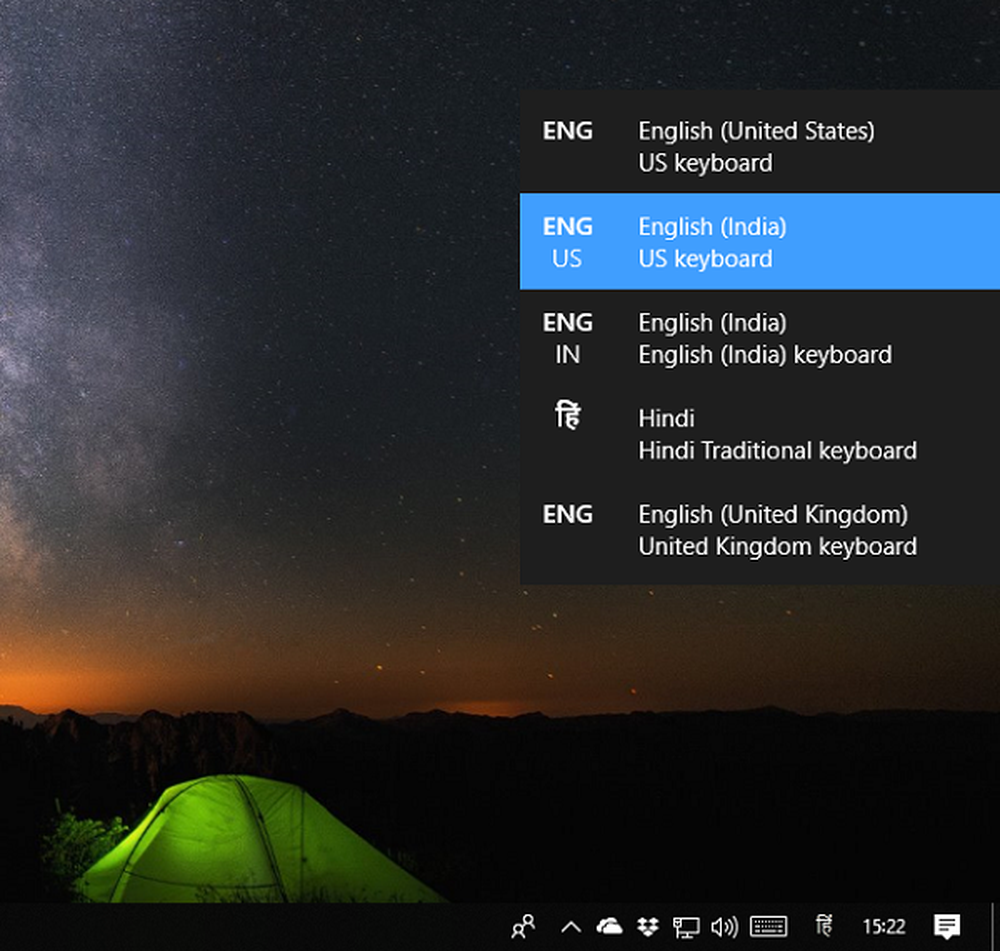
Maintenant que vous avez installé un clavier, voyons comment modifier la disposition du clavier de Windows 10..
Il y a deux façons de comprendre la partie mise en page. Une où vous changez le clavier entier et deuxièmement, où vous voulez que sa position change de manière à ce qu'elle soit facilement accessible.
Changer le clavier complet ou basculer entre les claviers
presse Touche WIN + barre d'espace ouvrir le sélecteur de clavier.
Appuyez à nouveau sur la barre d'espace pour basculer entre le clavier installé..
POINTE: Cochez cette correction si Windows 10 modifie automatiquement la disposition du clavier.
Modifier l'emplacement du clavier dans Windows 10
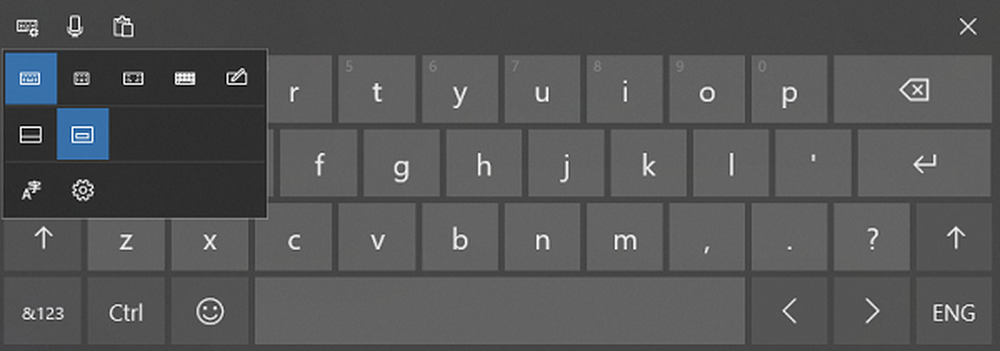
Recherchez une icône de clavier dans la barre des tâches. Appuyez sur pour le lancer.
En haut à gauche du clavier, recherchez une icône de clavier avec configuration..
Appuyez sur pour l'ouvrir et vous pourrez choisir entre différentes mises en page, notamment:
- la norme
- Flottant
- Divisé
- Clavier complet.
Puisque la plupart des écrans de tablettes et ordinateurs portables vont être plus grands, il vaut mieux choisir Split. Vous avez également la possibilité d'utiliser le microphone et le presse-papiers.
Si vous devez utiliser un stylo, vous pouvez utiliser le dernier pour utiliser vos doigts ou un stylo numérique. Utile lorsque vous devez signer des documents.
Faites-nous savoir si cela vous a aidé.